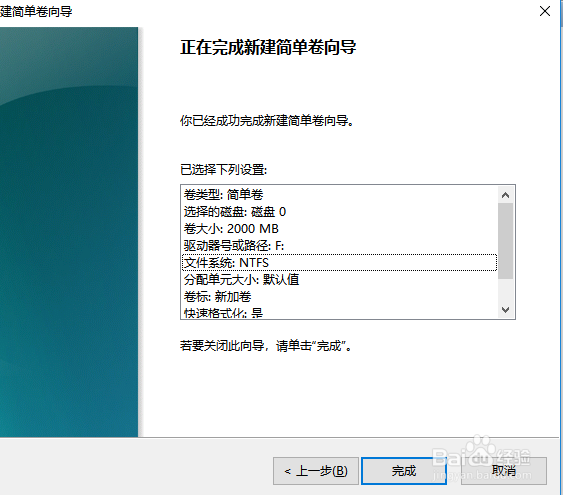1、打开电脑进入桌面后,右击“我的电脑”,然后会出现下图示意画面。然后选择“管理”点击进入。

2、进入“我的电脑”管理后,会出现下图示意界面,然后选择“磁盘管理”。如图示意。
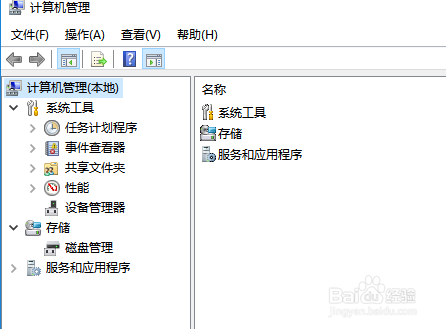
3、打开“磁盘”管理后,我点击选择,需要被分的磁盘,如选图选择“E盘”并右击鼠标。
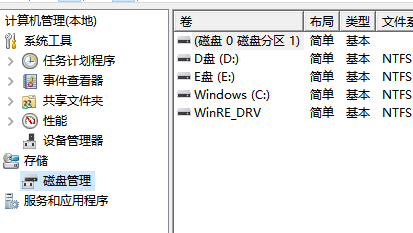
4、右击鼠标后,会出现下图示意界面,选择当前界面的“压缩卷”。如图示意。

5、选择“压缩卷”后,会出现下图示意画面。然后在“输入压缩空间量”输入需要压缩的大小。
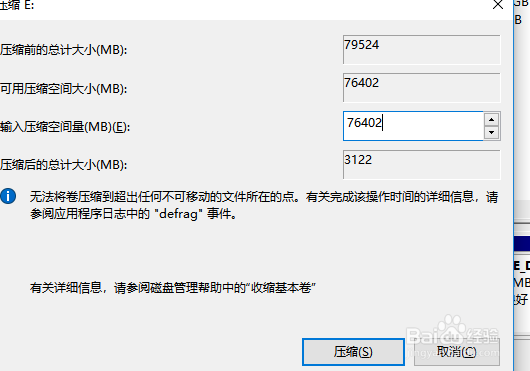
6、选择完成后,根据当前操作找到“压缩”。并点击。如图示意
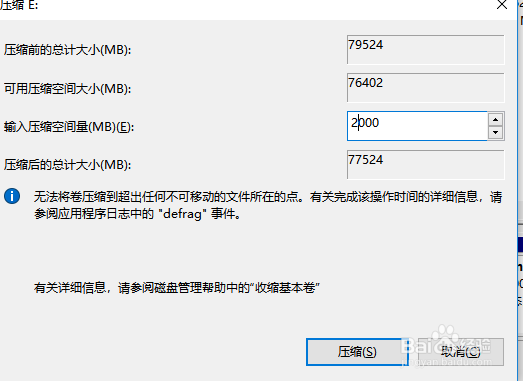
7、压缩完成后,就可以在当前界面看到压缩出来的磁盘空间了,然后右击压缩的磁盘。如图示意。
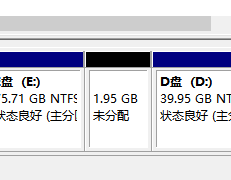
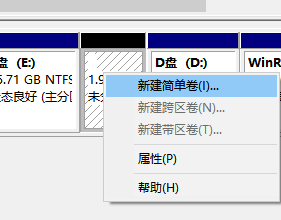
8、然后根据当前对话框,选择“新建简单卷”点击选择。然后根据提示选择“下一步”。如图示意。
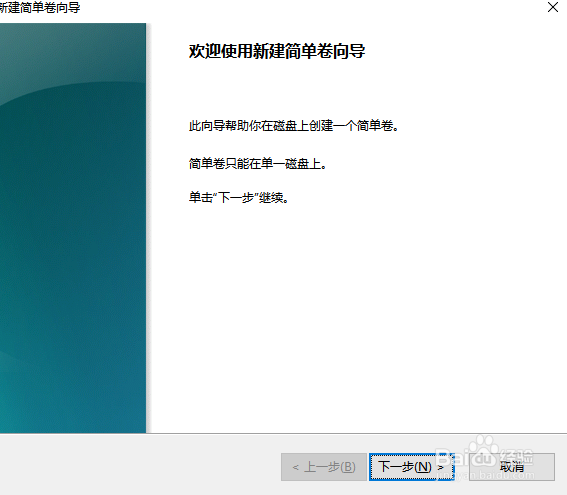
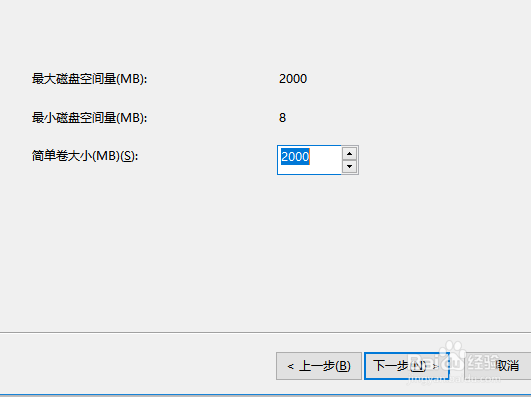
9、根据提示操作到如下图示意画面是,可以根据自己需求,设置磁盘的名称。然后继续点击下一步操作。
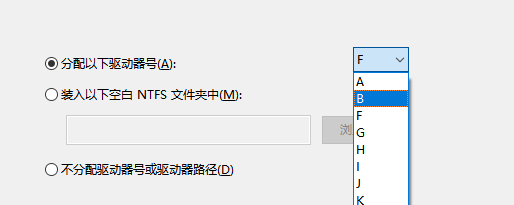
10、如下图,我们一般采用“NTFD” 所以基本无需更改,然后根据操作提示选择下一步操作。
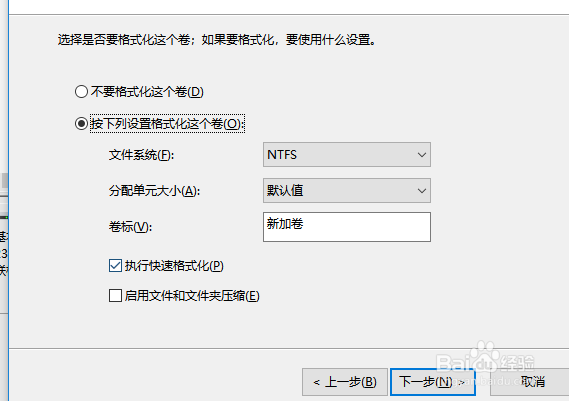
11、点击下一步后,会出现下图示意画面。然后我们选择“完成”即可完成分盘操作。